在日常办公或家庭使用中,遇到打印机失控连续打印或需要紧急中断任务的情况并不少见,掌握正确的停止打印方法,不仅能节约纸张和墨水,还能避免设备损坏或数据混乱,以下是一些实用且安全的方法,可根据不同情况选择适用方案。
最直接的方式是通过打印队列管理功能,在Windows系统中,点击屏幕右下角的打印机图标,或通过控制面板进入“设备和打印机”界面,找到当前使用的打印机双击打开队列窗口,选中需要取消的任务,右键点击选择“取消”或“删除”,有时系统可能需要几秒钟响应,请耐心等待任务状态更新,如果任务状态显示“正在删除”,通常意味着操作已生效,对于Mac用户,可在“系统偏好设置”中进入“打印与扫描”,选择对应打印机后点击“打开打印队列”,选中任务并点击“X”按钮终止。
如果打印队列中有多个任务卡住导致无法正常操作,可以尝试清除所有待处理任务,在打印队列窗口选择“打印机”菜单,点击“取消所有文档”,此操作会清空全部待打印文件,需谨慎使用,完成后建议重启打印机和计算机,确保系统状态重置。
当软件操作无效时,物理干预成为必要选择,多数打印机机身设有“取消”按钮(通常为红色或标有“X”图案),长按此键3-5秒可强制终止当前作业,部分型号需要快速连按两次才能触发停止指令,对于没有液晶屏的传统机型,直接关闭电源是最快捷的方式,但需注意这可能造成未完成作业的数据残留,重启后建议检查队列状态。
网络打印环境的处理略有不同,如果通过无线网络连接打印时出现问题,除了在本地计算机上取消任务,还需登录路由器管理界面查看设备连接状态,有时因网络延迟会导致指令未能及时传达,可尝试暂时断开打印机Wi-Fi连接或重启路由器。
遇到墨水耗尽或卡纸造成的自动暂停,应先解决硬件问题再尝试重启任务,打开机盖取出卡纸时务必遵循说明书指引,避免强行拉扯损坏传感器,补充墨水后需通过打印机控制面板执行清洗喷头操作,待准备就绪后再重新发送打印指令。
预防胜于治疗,为避免紧急停止打印的场景频繁发生,建议养成良好使用习惯:发送任务前确认打印份数和页码范围;定期清理队列历史;保持驱动程序和固件更新;为大型文件设置分批打印,这些措施能显著降低异常中断的概率。
打印机作为精密设备,正确处理异常状态能延长其使用寿命,若上述方法均无效,可能是驱动程序故障或硬件损坏,建议联系品牌技术支持获取专业帮助,保持冷静并按步骤操作,大多数打印问题都能得到有效解决。